引き続き、ツイッターの話。
昨日の新年会でいただいた名刺に、ツイッターアカウント名が入っていました。私も次に名刺を作り変えるときには入れよう!(昨日は手書きしました)
ツイッターを始めたときは、こんなにブームになると思っていなかったから、かなり適当なユーザー名、プロフィールで始めちゃったんですよね・・・
このユーザー名がハンドルネームとなってタイムライン上に登場するから、わかりやすくしておきたいところ。検索をする人もいるかもしれないし。
というわけで、@doragon_ranger→@ogawa_samucopiに変更しました。(設定からできます)
フォロワーのみなさん、混乱させて申し訳ありません
今後はこれでいきます。
さて、昨日ご紹介した『週刊ダイヤモンド』のツイッター特集で、私は特に中級編が参考になりました。
![週刊 ダイヤモンド 2010年 1/23号 [雑誌]](http://ecx.images-amazon.com/images/I/617sdUTZ3UL._SL160_.jpg)
週刊 ダイヤモンド 2010年 1/23号 [雑誌]
クチコミを見る
公式サイト以外のクライアント(ツイッターを使うためのサービス、アプリケーション)が紹介されていました。
公式サイトでは、タイムラインを加工することができません。
これがどうにも不便で・・・。フォローしている人の数が増えてくると、まさにカオス。全然追うことができません。私宛のつぶやきもずーっと見逃していました(汗)。
そこで!
便利な機能を持ったツイッタークライアントを利用します。
昨日の新年会でいただいた名刺に、ツイッターアカウント名が入っていました。私も次に名刺を作り変えるときには入れよう!(昨日は手書きしました)
ツイッターを始めたときは、こんなにブームになると思っていなかったから、かなり適当なユーザー名、プロフィールで始めちゃったんですよね・・・
このユーザー名がハンドルネームとなってタイムライン上に登場するから、わかりやすくしておきたいところ。検索をする人もいるかもしれないし。
というわけで、@doragon_ranger→@ogawa_samucopiに変更しました。(設定からできます)
フォロワーのみなさん、混乱させて申し訳ありません

今後はこれでいきます。
さて、昨日ご紹介した『週刊ダイヤモンド』のツイッター特集で、私は特に中級編が参考になりました。
![週刊 ダイヤモンド 2010年 1/23号 [雑誌]](http://ecx.images-amazon.com/images/I/617sdUTZ3UL._SL160_.jpg)
週刊 ダイヤモンド 2010年 1/23号 [雑誌]
クチコミを見る
公式サイト以外のクライアント(ツイッターを使うためのサービス、アプリケーション)が紹介されていました。
公式サイトでは、タイムラインを加工することができません。
これがどうにも不便で・・・。フォローしている人の数が増えてくると、まさにカオス。全然追うことができません。私宛のつぶやきもずーっと見逃していました(汗)。
そこで!
便利な機能を持ったツイッタークライアントを利用します。
本誌ではダウンロードやインストールの手間がいらないHootSuiteを推奨していますが、私はTweetDeckをインストールしました。瀧本先生がすすめてくれたこともあって。
ちなみに、上の2つは英語です。日本語対応で最も一般的なのはTwitだそうです。
英語はチョット・・・と思う方もご安心ください。使い方を説明してくれている人がたくさんいるので。
TweetDeckが便利なのは、この段組表示です。
↓
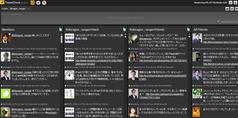
タイムラインを編集して、4段にすることができます。
私は、デフォルトの「自分宛のつぶやき(Mentions)」と、「全員のつぶやき(All Friends)」の列を残して、新たに「チェックしたい人のつぶやき」と「友達のつぶやき」を加えました。
便利!!やりやすくなりました。
 TweetDeckの使い方
TweetDeckの使い方
 TweetDeckをインストール
TweetDeckをインストール
 TweetDeckにログイン→Mentions、All Friends、Messages、Reccomendの4段になっている。それぞれの段の右上の×(ツイッターロゴの上にカーソルを合わせる)を押せば消すことができる。
TweetDeckにログイン→Mentions、All Friends、Messages、Reccomendの4段になっている。それぞれの段の右上の×(ツイッターロゴの上にカーソルを合わせる)を押せば消すことができる。
 日本語が表示されない設定になっているので、画面右上のsettings→Colors/Fontの中→OriginalFontをInternatinalFontに変更。
日本語が表示されない設定になっているので、画面右上のsettings→Colors/Fontの中→OriginalFontをInternatinalFontに変更。
 エンターキーを押すと、つぶやきが送信されてしまう設定になっているので、それを解除。settings→General→Press Enter to Send an Updateのチェックをはずす。
エンターキーを押すと、つぶやきが送信されてしまう設定になっているので、それを解除。settings→General→Press Enter to Send an Updateのチェックをはずす。
 新しいつぶやきがポヨンという音とともにウィンドウ表示されてしまうので、消したければ、settings→Notifications→soundを0%に、windowをoffに。
新しいつぶやきがポヨンという音とともにウィンドウ表示されてしまうので、消したければ、settings→Notifications→soundを0%に、windowをoffに。
 タイムラインを編集して追加するには、左上にある+のマーク(Add Column)を押す。Groups/Lists→New Listでリスト作成!
タイムラインを編集して追加するには、左上にある+のマーク(Add Column)を押す。Groups/Lists→New Listでリスト作成!
つぶやくには、左上にある黄色の紙とペン(?)のマークをクリック。
返信やリツイートは対象者の画像の上にカーソルを合わせるとできます。
 参考にした記事
参考にした記事
↓
『TweetDeck』のススメ:ライフハッカー日本版
「TweetDeck」設定編:tracks
<追記>
さらに、瀧本先生にワザを教えてもらいました。
コメントにも書いてくださってますが、追記します。
5段組にするやり方
setting→narrow columnsにチェックを入れると、列が細くなって5段組が出来る。
フォローの仕方
相手のプロフィールか@マーク以下をクリックして、出てきたウィンドウの一番下にあるfollowを押す。
ありがとうござます!
いつも応援ありがとうございます
一日二つ、こちらをぽちっと押してください!
やる気がでまーす(。・ω・)ノ゙
↓


ちなみに、上の2つは英語です。日本語対応で最も一般的なのはTwitだそうです。
英語はチョット・・・と思う方もご安心ください。使い方を説明してくれている人がたくさんいるので。
TweetDeckが便利なのは、この段組表示です。
↓
タイムラインを編集して、4段にすることができます。
私は、デフォルトの「自分宛のつぶやき(Mentions)」と、「全員のつぶやき(All Friends)」の列を残して、新たに「チェックしたい人のつぶやき」と「友達のつぶやき」を加えました。
便利!!やりやすくなりました。
 TweetDeckの使い方
TweetDeckの使い方 TweetDeckをインストール
TweetDeckをインストール TweetDeckにログイン→Mentions、All Friends、Messages、Reccomendの4段になっている。それぞれの段の右上の×(ツイッターロゴの上にカーソルを合わせる)を押せば消すことができる。
TweetDeckにログイン→Mentions、All Friends、Messages、Reccomendの4段になっている。それぞれの段の右上の×(ツイッターロゴの上にカーソルを合わせる)を押せば消すことができる。 日本語が表示されない設定になっているので、画面右上のsettings→Colors/Fontの中→OriginalFontをInternatinalFontに変更。
日本語が表示されない設定になっているので、画面右上のsettings→Colors/Fontの中→OriginalFontをInternatinalFontに変更。 エンターキーを押すと、つぶやきが送信されてしまう設定になっているので、それを解除。settings→General→Press Enter to Send an Updateのチェックをはずす。
エンターキーを押すと、つぶやきが送信されてしまう設定になっているので、それを解除。settings→General→Press Enter to Send an Updateのチェックをはずす。 新しいつぶやきがポヨンという音とともにウィンドウ表示されてしまうので、消したければ、settings→Notifications→soundを0%に、windowをoffに。
新しいつぶやきがポヨンという音とともにウィンドウ表示されてしまうので、消したければ、settings→Notifications→soundを0%に、windowをoffに。 タイムラインを編集して追加するには、左上にある+のマーク(Add Column)を押す。Groups/Lists→New Listでリスト作成!
タイムラインを編集して追加するには、左上にある+のマーク(Add Column)を押す。Groups/Lists→New Listでリスト作成!つぶやくには、左上にある黄色の紙とペン(?)のマークをクリック。
返信やリツイートは対象者の画像の上にカーソルを合わせるとできます。
 参考にした記事
参考にした記事↓
『TweetDeck』のススメ:ライフハッカー日本版
「TweetDeck」設定編:tracks
<追記>
さらに、瀧本先生にワザを教えてもらいました。
コメントにも書いてくださってますが、追記します。
5段組にするやり方
setting→narrow columnsにチェックを入れると、列が細くなって5段組が出来る。
フォローの仕方
相手のプロフィールか@マーク以下をクリックして、出てきたウィンドウの一番下にあるfollowを押す。
ありがとうござます!
いつも応援ありがとうございます

一日二つ、こちらをぽちっと押してください!
やる気がでまーす(。・ω・)ノ゙
↓















(追加の技)
setting の narrow columns にチェックを入れると、列が細くなって5段組が出来ます(これも便利)
フォローは、相手のプロフィールか@マーク以下をクリックして、出てきたウィンドウの一番下にあるfollowを押せばOKです。
以上ご参考まで。